Microsoft подготовила еще одно важное обновление для своих клиентов. Обновление для Windows 10 Anniversary представляет множество изменений, исправлений и новых решений. Однако, если вам не нравится обновление, вы можете легко удалить его со своего компьютера. Все, что вам нужно сделать, это прочитать наш гид.
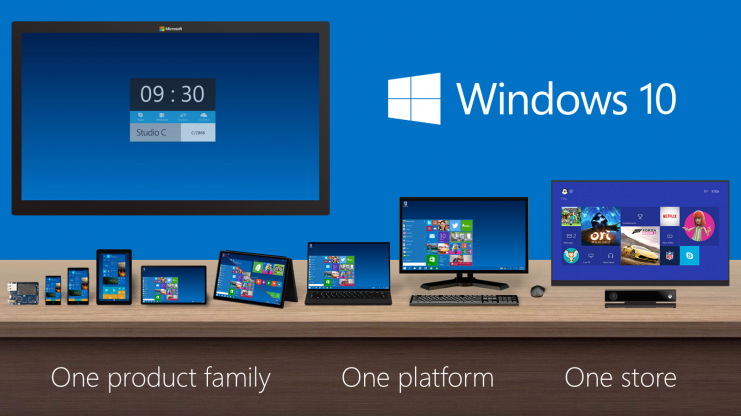
Что такое обновление для Windows 10? Это накопительное обновление, в котором Microsoft пытается исправить ранее обнаруженные ошибки и внедрить новые решения для Windows 10. Вы можете сказать, что это что-то вроде Service Packs для последней версии программного обеспечения компании Redmond. Обновление, конечно же, рекомендуется для всех пользователей Windows 10.
В действительности, однако, обновление для Windows 10 Anniversary Update не обязательно относится ко всем. Многие люди, которые уже установили обновление, жалуются на ошибки и недостатки со стороны Microsoft. Поэтому мы предлагаем два простых метода, которые позволят вам быстро и удобно удалить Anniversary Update с нашего компьютера.
Метод первый — Настройки
Самый простой способ избавиться от обновления Windows 10 Anniversary Update с ПК — использовать инструмент «Настройки». Мы запустим их, например, с помощью сочетания клавиш Windows + I. Или с уровня кнопки «Меню запуска».
После запуска инструмента «Настройки» перейдите на вкладку «Обновление и безопасность». Это последний вариант, доступный в списке ярлыков главного экрана настроек. Здесь, в левой строке меню, откройте вкладку, которая называется «Восстановление».
Таким образом, весь путь доступа выглядит следующим образом:
Настройки> Обновление и безопасность> Восстановление
Среди доступных опций в разделе «Восстановление» мы также имеем раздел, который называется «Вернитесь к более ранней версии». Это позволит нам просто удалить обновление Windows 10 Anniversary с нашего компьютера. Поэтому вы должны нажать кнопку «Пуск», которая находится в описании раздела.
Во время удаления обновления мы будем среди других когда его спрашивают о причине удаления, и если мы хотим проверить новые обновления. Здесь мы выбираем кнопку «Нет, спасибо» и двигаемся дальше. Аналогично, мы делаем другие экраны — все время нажимаем кнопку «Далее». Подойдя к экрану с благодарностью за использование обновления Anniversary Update, нажмите кнопку, подтверждающую наше желание вернуться к более ранней версии Windows 10.

После перезагрузки компьютера мы сможем наслаждаться старой, оригинальной версией Windows 10. Конечно, мы можем в любое время переустановить обновление Windows 10 Anniversary.
Второй метод — дополнительные параметры
Давайте обсудим второй метод, который также позволит нам удалить последнее обновление Windows 10. Это немного более продвинутый метод, потому что он требует, чтобы Windows 10 запускалась из расширенных параметров.
Если вы не знаете, как запустить Windows 10 в расширенных параметрах, обратитесь к нашему отдельному руководству. Здесь четко объясняются вопросы.
Однако мы перезагружаем компьютер, но на этот раз, прервав процесс запуска системы и перейдем к дополнительным параметрам. Здесь мы открываем дополнительные параметры, а затем находим кнопку, ответственную за отмену версии системы («Вернитесь к предыдущей сборке»).
Однако перед внесением каких-либо изменений перейдите к учетной записи администратора и введите пароль, с которым будет выполнена наша команда. После правильного ввода пароля вы должны подтвердить, что хотите удалить последнее обновление Windows 10. Затем мы ожидаем, что наша команда будет выполнена.
После перезагрузки компьютера, на этот раз в обычном стандартном режиме, мы увидим, что обновление обновления для Windows 10 Anniversary Update было удалено, и мы используем более раннюю версию системы. Это можно проверить на уровне настроек на вкладке «Обновление Windows». Или из Проводника Windows.
В конце мы рекомендуем вам вводить любые ошибки и проблемы с обновлением Windows 10 Anniversary Update в комментариях. Если вы не можете удалить это обновление правильно, дайте мне знать — мы постараемся помочь. Также сообщите, если вы ищете похожие руководства, и вы не можете найти что-либо в Интернете. Мы постараемся подготовить новые тексты.






